Wir konnten keine Verbindung zu Instagram herstellen: So beheben Sie das Problem
Instagram Held / / April 09, 2023

Zuletzt aktualisiert am

Der Fehler „Wir konnten keine Verbindung zu Instagram herstellen“ verhindert, dass Sie sich bei Instagram anmelden. Hier erfahren Sie, wie Sie das Verbindungsproblem beheben können.
Wir konnten keine Verbindung zu Instagram herstellen – das ist kein Fehler, den Sie sehen möchten, wenn Sie sich bei Instagram anmelden. Wie es deutlich suggeriert, bedeutet keine Verbindung, dass Sie sich nicht anmelden können, was bedeutet, dass Sie die App überhaupt nicht verwenden können.
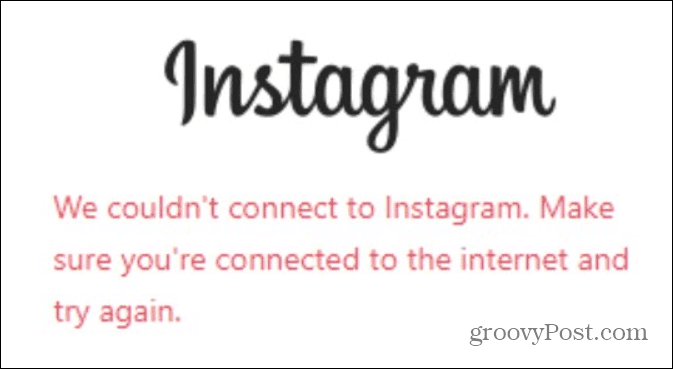
Es gibt eine Reihe von Gründen, warum dies auftreten kann. Wenn Sie Schwierigkeiten haben, den Fehler „Wir konnten keine Verbindung zu Instagram herstellen“ zu beheben, führen Sie die folgenden Schritte aus, um ihn zu beheben.
Stellen Sie sicher, dass Ihr Gerät mit dem Internet verbunden ist
Ihre Internet- oder Datenverbindung ist einer der ersten Orte, an denen Sie mit der Fehlerbehebung beginnen können. Es mag offensichtlich klingen, aber vergewissern Sie sich, dass Sie es haben W-lan Und mobilfunkdaten Konnektivität auf Ihrem Mobilgerät aktiviert.
Auch das sollten Sie überprüfen Flugzeug-Modus ist behindert.
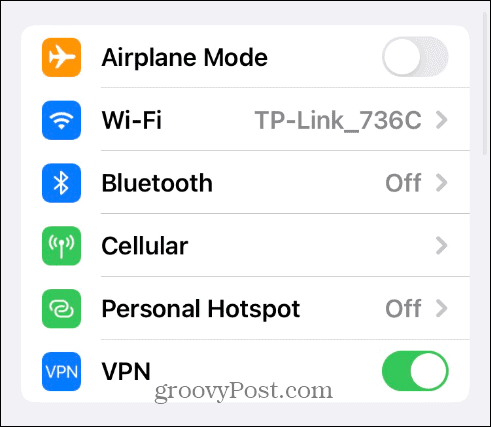
Wenn Sie sich auf einem Desktop befinden, stellen Sie sicher, dass Ihr Computer mit Ihrem verbunden ist Wi-Fi-Netzwerk oder fest verdrahtet. Stellen Sie sicher, dass Sie auf andere Websites zugreifen können, und führen Sie einen Konnektivitätstest unter durch SpeedTest.net oder Fast.com von Netflix. Beide Tests zeigen Ihre Upload- und Download-Geschwindigkeiten, um sicherzustellen, dass Sie das bekommen, wofür Sie bezahlen.
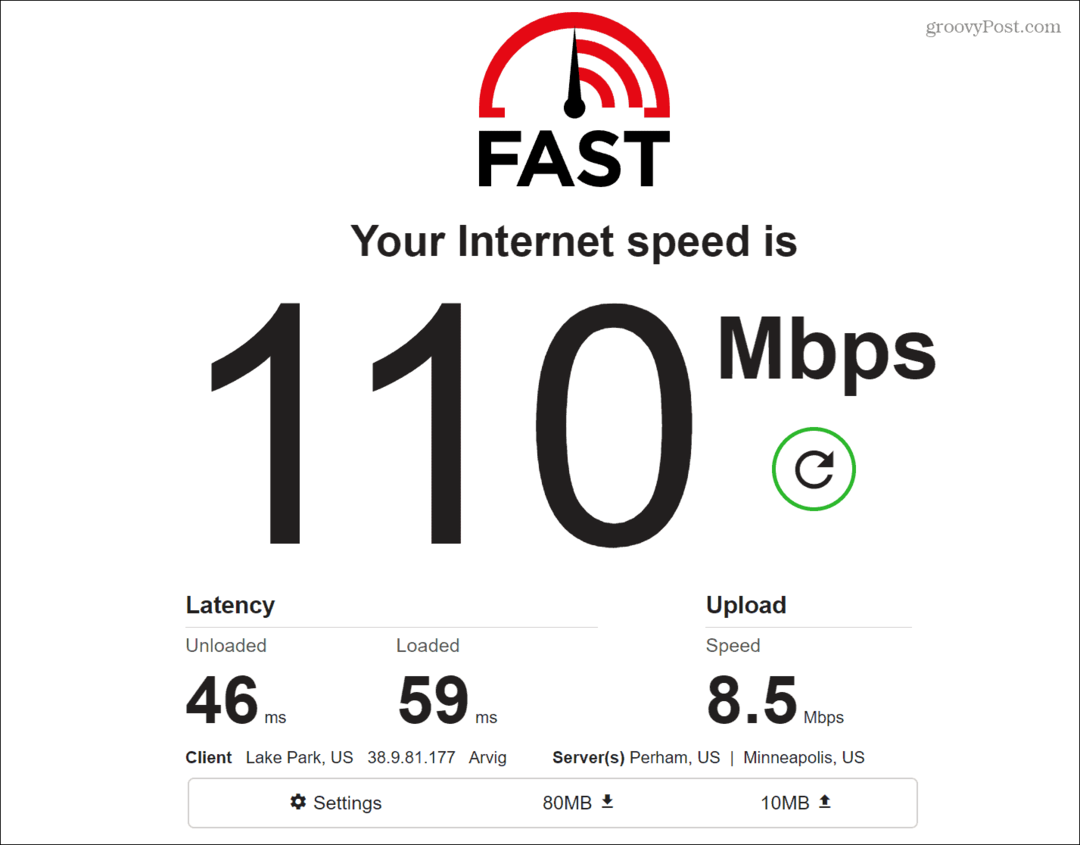
Wenn Sie überhaupt keine Verbindung bekommen, schalten Sie Ihr Modem und Ihren Router aus und wieder ein (oder Combo, wenn Sie das von Ihrem ISP haben). Nachdem die Netzwerkgeräte hochgefahren sind, starten Sie Ihren Computer oder andere Geräte neu und stellen Sie sicher, dass eine Verbindung besteht.
Überprüfen Sie, ob Instagram ausgefallen ist
Bevor Sie zu tief in die Schritte zur Fehlerbehebung eintauchen, überprüfen Sie, ob Instagram ausgefallen ist. Wenn dies der Fall ist, können Sie von Ihrer Seite aus nichts anderes tun, als darauf zu warten, dass es wieder hochkommt.
Verwenden Sie eine Website eines Drittanbieters wie Down-Detektor seinen aktuellen Status zu überprüfen oder Ausfallbericht um zu sehen, ob kürzlich ein Problem mit dem Ausfall des Dienstes aufgetreten ist.
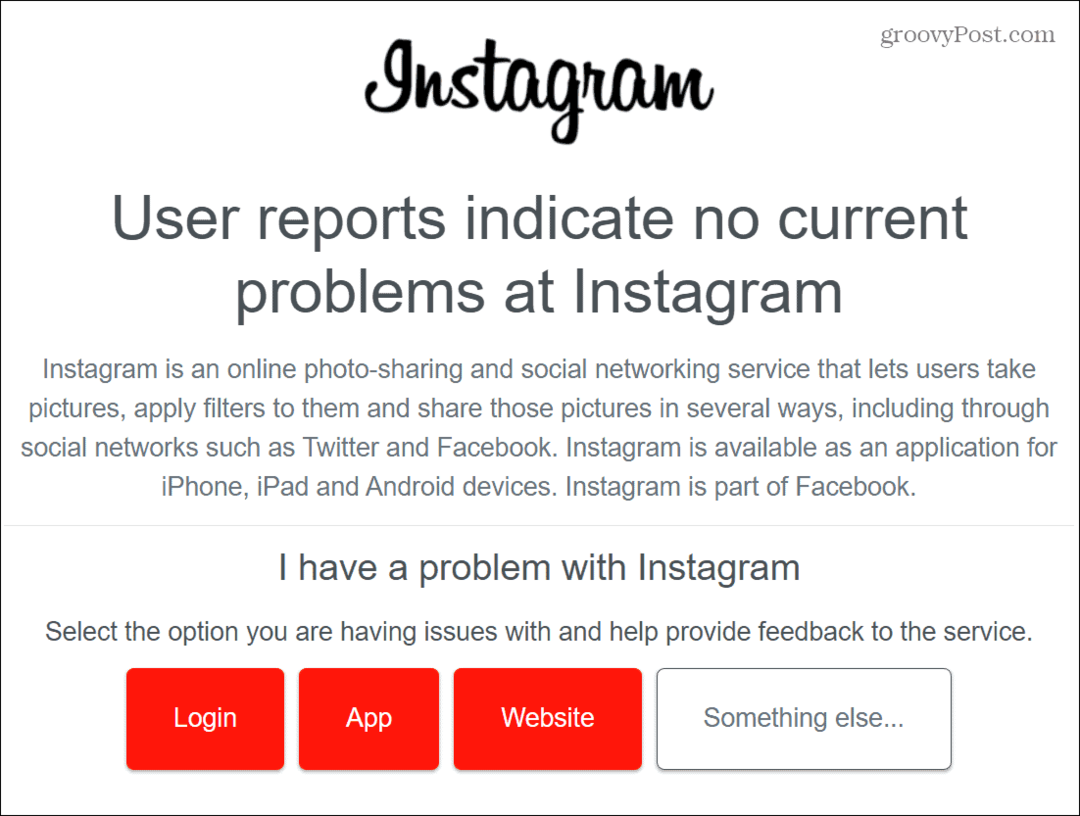
Aktualisieren und starten Sie die Instagram-App neu
Sie sollten sich die App auf Ihrem Mobilgerät ansehen, wenn Sie über eine Datenverbindung und angemessene Geschwindigkeiten verfügen. Das Verbindungsproblem könnte auf einen Fehler in der App zurückzuführen sein; Alles, was es braucht, ist ein Update.
Wenn Sie bei Apple sind, sehen Sie sich an, wie es geht Aktualisieren Sie Apps auf Ihrem iPhone. Oder, wenn Sie ein Android-Benutzer sind, informieren Sie sich über Aktualisieren von Apps auf Ihrem Android-Gerät.
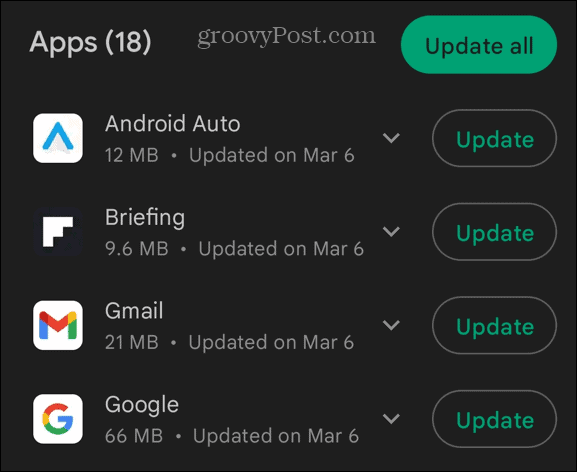
Sobald Sie die neuesten App-Updates haben, starten Sie sie neu und prüfen Sie, ob Sie sie fehlerfrei verwenden können.
Starten Sie Ihr Gerät neu
Wenn Sie den Fehler weiterhin auf Ihrem Desktop oder Mobilgerät erhalten, liegt möglicherweise ein Problem mit Ihrem Telefon, Tablet oder Computer vor. Ein einfacher Neustart kann helfen, das Problem zu beheben und Sie wieder auf Instagram zu bringen.
Wenn Sie ein älteres iPhone haben, sehen Sie sich an, wie es geht iPhone X bis 12 neu starten, oder bei neueren Modellen, lernen Sie es Starten Sie das iPhone 13 oder 14 neu. Der Neustart eines Android-Geräts variiert zwischen den Modellen, beinhaltet jedoch normalerweise das Halten der Ein-/Aus- und der Lauter- oder Leiser-Taste.
Wenn Sie sich nicht sicher sind, besuchen Sie die Support-Website des Herstellers.
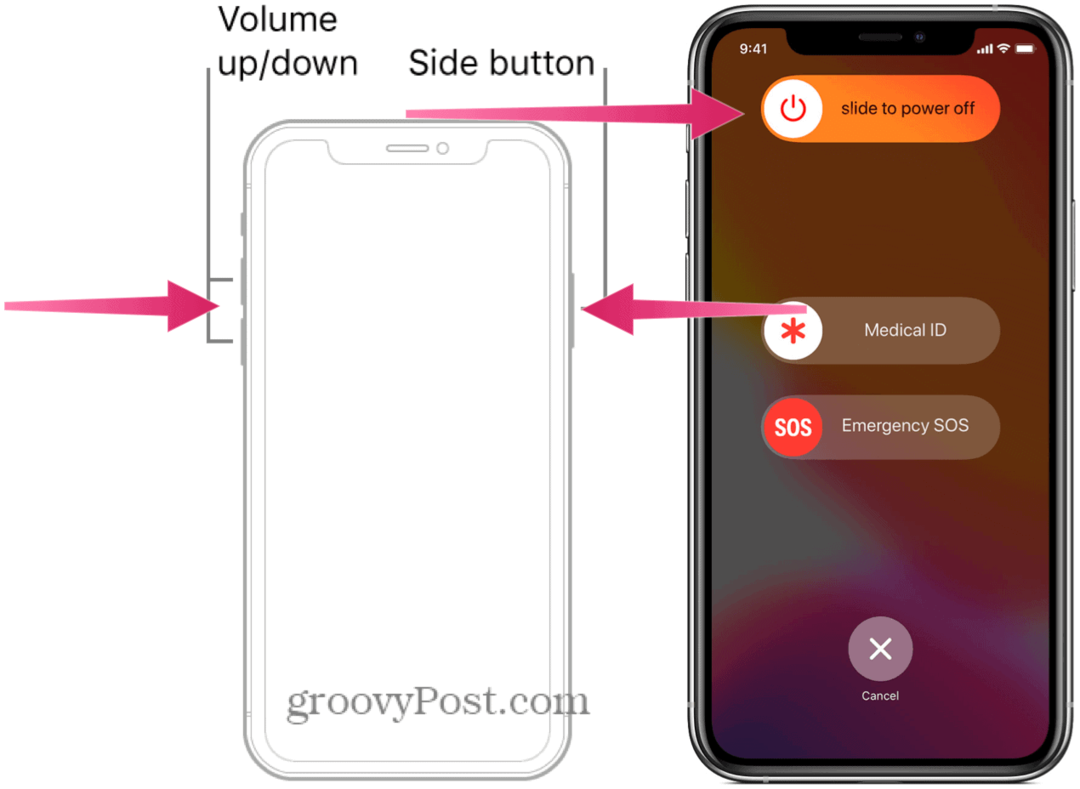
Wenn Sie den Fehler auf Ihrem Desktop erhalten, überprüfen Sie ihn So starten Sie Windows 11 neu, oder wenn Sie noch nicht auf 11 sind, können Sie Windows 10 neu starten.
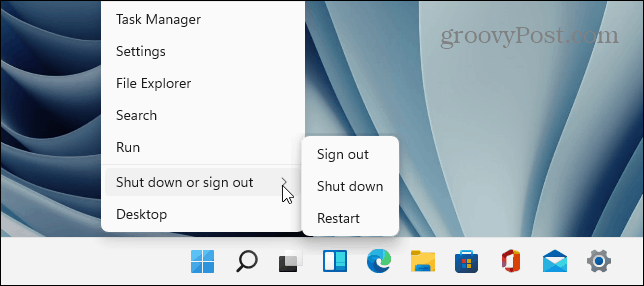
Löschen Sie App-Daten und Cache auf Android
Löschen des Instagram-Cache kann den Verbindungsfehler beheben und die Leistung der App verbessern, wenn Sie ein Android-Gerät verwenden.
So löschen Sie den Instagram-Cache auf Android:
- Start Einstellungen auf Ihrem Telefon oder Tablet.
- Blättern Sie durch die Einstellungen und wählen Sie aus Anwendungen oder Apps & Benachrichtigungen.
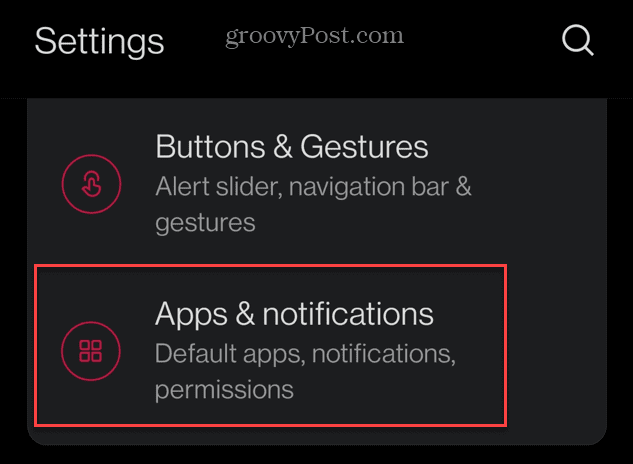
- Wählen Instagram aus der Liste der installierten Apps.
- Tippen Sie auf die Lagerung
- Tippen Sie auf die Schaltfläche Cache leeren.
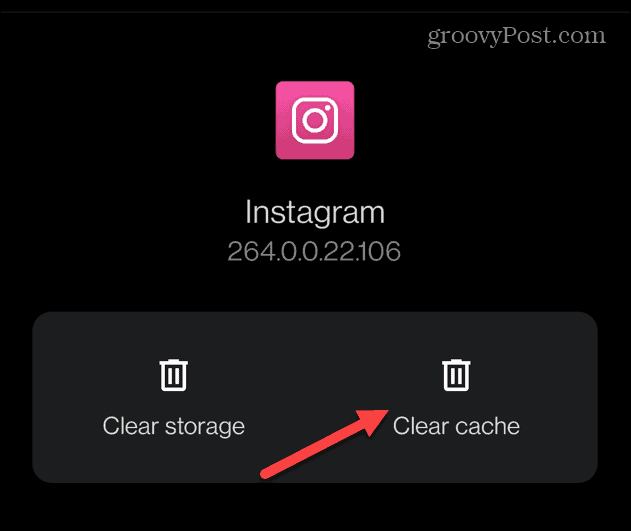
Versuchen Sie nach dem Löschen des Caches, die App neu zu starten, und prüfen Sie, ob der Fehler behoben ist. Beachten Sie, dass die App nach dem Löschen des Caches auch besser funktioniert.
Notiz: Das iPhone enthält keine Option zum Löschen des Instagram-Cache. Die einzige Möglichkeit, Cache-Dateien zu entfernen, besteht darin, die App zu deinstallieren und eine neue Version aus dem App Store neu zu installieren. Tatsächlich ist die Neuinstallation der App auf Android eine weitere Option, die Sie in Betracht ziehen sollten, wenn Sie versuchen, diesen Fehler zu beheben.
Nach der Neuinstallation der App sollte der Verbindungsfehler verschwunden sein und Sie müssen sich erneut mit Ihren Kontoanmeldeinformationen anmelden.
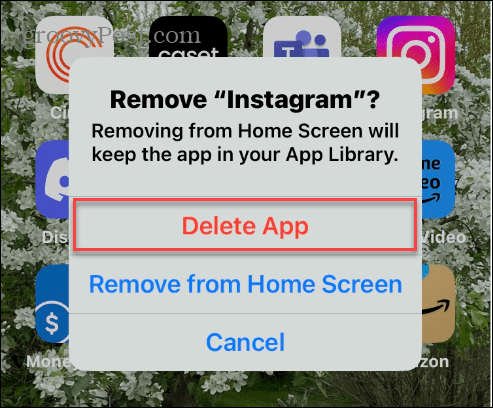
Schalten Sie Ihr VPN aus
Wenn Sie ein VPN auf Ihrem Computer oder Mobilgerät verwenden, wird das Deaktivieren Ihres VPN oft übersehen. Wenn Sie ein VPN verwenden, z Privater Internetzugang (PIA) und eine Website nicht aufrufen können, gehen Sie möglicherweise davon aus, dass sie nicht verfügbar ist. Durch Deaktivieren des VPN und erneutes Verbinden kann das Verbindungsproblem jedoch behoben werden.
Der Prozess zum Deaktivieren, Pausieren oder „Schlummern“ Ihres VPN variiert zwischen den Diensten, aber Sie können dies normalerweise über die Desktop-App tun.
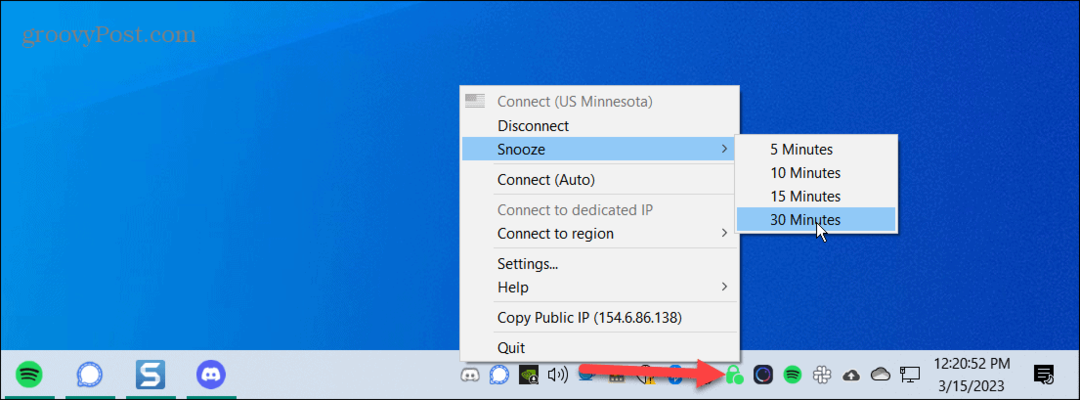
Oder starten Sie Ihr VPN auf Ihrem Mobilgerät und stellen Sie sicher, dass es deaktiviert ist.
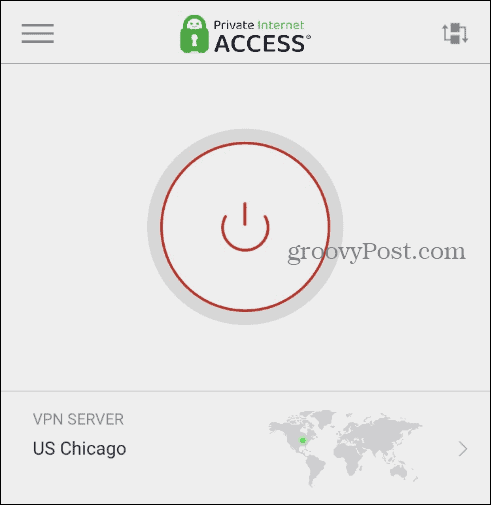
Nachdem Sie Ihr VPN deaktiviert oder angehalten haben, starten Sie die Instagram-App oder navigieren Sie zur Desktop-Site und prüfen Sie, ob Sie ohne den Fehler eine Verbindung zum Dienst herstellen können.
Holen Sie mehr aus Ihrem Instagram-Erlebnis heraus
Möglicherweise erhalten Sie den Fehler „Wir konnten keine Verbindung zu Instagram herstellen“, wenn Sie sich anmelden oder Instagram auf Ihrem Desktop oder Mobilgerät verwenden. Wenn Sie jedoch eine der oben genannten Optionen verwenden, sollte es behoben werden. Denken Sie daran, wenn Instagram ausgefallen ist, können Sie Ihrerseits nichts tun. Sie müssen warten, bis der Dienst zurückkehrt.
Egal, ob Sie ein neuer oder erfahrener Benutzer sind und mehr aus dem Service herausholen möchten, sehen Sie sich an, wie es geht Senden Sie eine Nachricht auf Instagram zurück. Wenn Sie nicht möchten, dass andere wissen, dass Sie online sind, können Sie dies tun Verstecke deinen Status auf Instagram.
Leider kann das Beheben von Fehlern Teil des Instagram-Erlebnisses sein. Beispielsweise müssen Sie möglicherweise Beheben Sie, dass Instagram-Musik nicht funktioniert.



